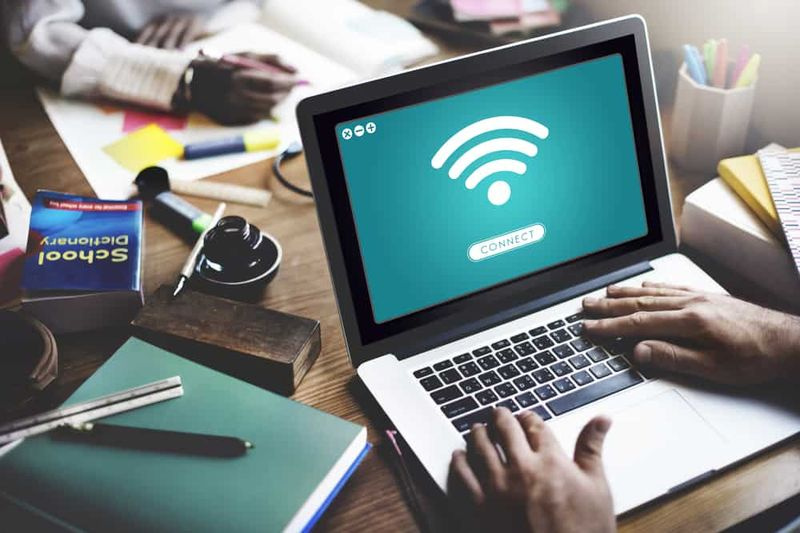Titanfall 2 няма да стартира играта в Steam Launcher - Fix It

Търсите ли решение, за да поправите Titanfall 2 да не стартира играта в стартовия панел Steam? PC плейърите Titanfall 2 са изправени буквално за много проблеми за известно време. Независимо дали играете играта на Steam клиент или Origin клиент, има някои проблеми с проблема със замразяването или стартирането на играта. Сега много от нас започнаха да твърдят, че Titanfall 2: не може да стартира играта в стартовия панел Steam. Ако сте един от тях, тогава не се притеснявайте и следвайте решенията по-долу.
изтриване на множество съобщения
Според играчите на Steam, играта изобщо не се стартира поради някои липсващи файлове. Докато играчът отново планира да закупи играта в Steam след закупуване в Origin и след изтегляне, моделът Steam е пренасочен към Origin Lite. Той буквално поиска да изтегли или инсталира играта отново. Всеки път, когато изтеглите отново, моделът Origin няма да се стартира.
След като преинсталира или деинсталира и двете игри, Origin не поиска да изтегли или инсталира играта отново, но този път бутона за възпроизвеждане е сив.
Titanfall 2 няма да стартира играта в Steam Launcher: Fix?

как да изключите Apple Watch от iphone -
Тук споделихме възможните методи за отстраняване на проблема със стартирането на играта в Steam клиента. Сега, без много шум, нека да преминем към него.
Поправка 1. Стартирайте Steam като администратор
Имайте предвид, че вашият Steam клиент се изпълнява като администратор. След като разрешите достъп на администратор, можете свободно да стартирате игрите и клиента. Да го направя:
- Докоснете с десен бутон на Steam клиент пряк път на работния плот.
- Насочете се към Имоти > Докоснете Съвместимост раздел.
- Докоснете, за да включите Стартирайте тази програма като администратор квадратче за отметка.
- Сега изберете Приложи и тогава Добре за да запазите промените.
- Най-накрая можете да стартирате или изпълните Steam клиента и след това да проверите дали проблемът ви се появява или не.
Ако все още се сблъскате с проблема ‘Titanfall 2 Won’t Launch The Game’, тогава се потопете до другия метод!
Поправка 2. Проверете състоянието на Steam сървъра
Ако се сблъсквате с проблема за стартиране на играта във вашия Steam клиент. След това опитайте да проверите състоянието на сървъра на Steam, като посетите Уебсайт DownDetector или Уебсайт Steam Stat . Съществуват различни възможности, поради които Steam преживява технически проблеми. Междувременно, ако няма закъснение или престой на сървъра във фонов режим, можете да преминете към другия метод.
Поправка 3. Изключете защитата на Windows и антивируса на трети страни
Не е нужно да казвате това, независимо дали използвате програмата по подразбиране за защита на Windows на вашия компютър с Windows или не. Трябва да деактивирате защитата в реално време от раздела Защита или Windows Update.
Ако обаче използвате някакъв антивирусен софтуер или програма на трети страни на вашия компютър / лаптоп, трябва да деактивирате цялата защита от съответното приложение. Винаги, когато има антивирусна защита, която се изпълнява във фонов режим, тя основно защитава клиенти или игрални файлове, за да се свърже със сървърите или да работи гладко. Ако искате да разрешите изходящ или текущ достъп до файловете на играта, трябва временно да изключите защитния софтуер, за да проверите дали играта ви работи гладко или не. Ако все още се сблъскате с проблема ‘Titanfall 2 Won’t Launch The Game’, тогава се потопете до другия метод!
мениджър за контакти за android
Поправка 4. Актуализирайте Windows OS Build
Актуализирането на компилацията на операционната система Windows е достатъчно необходимо, подобно на актуализирането на приложенията или мобилния софтуер. По принцип той подобрява стабилността на системата, производителността, поправя различни грешки в сигурността и т.н. Затова искате да следвате инструкциите по-долу:
- Хит Windows + I бутони за просто отваряне на Настройки на Windows меню.
- Натисни Актуализация и сигурност > От Актуализация на Windows раздел, изберете Провери за обновления .
- Когато е налична актуализация, не забравяйте да изберете Изтеглете и инсталирайте ако актуализацията не започне автоматично.
- Оставете процеса да бъде завършен. Най-накрая рестартирайте компютъра си и след това проверете отново за проблема.
Поправка 5. Актуализиране на графичен драйвер
Изглежда, че има някакъв проблем с модела на графичния драйвер, тъй като или той е остарял, или драйверът не е инсталиран правилно. Ако искате просто да актуализирате графичния драйвер без проблем:
- Докоснете с десния бутон върху Старт меню > Изберете Диспечер на устройства от Меню за бърз достъп .
- Докоснете двукратно върху Адаптери за дисплей просто да разширите списъка.
- Тогава докоснете с десен бутон на специалната GPU карта и изберете Актуализиране на драйвера .
- Избирам Търсете автоматично актуализиран софтуер на драйвера .
- Той автоматично ще търси новите драйвери и ще инсталира актуализацията (ако има такава).
- Най-накрая рестартирайте компютъра си и след това проверете дали играта Titanfall 2 не може да се стартира в проблема с клиента Steam е разрешен или не. Ако все още се сблъскате с проблема ‘Titanfall 2 Won’t Launch The Game’, тогава се потопете до другия метод!
Поправка 6. Изключете приложенията за наслагване
Опитайте се да изключите приложенията за наслагване на вашия компютър с Windows, като Nvidia GeForce Experience, Steam overlay, Discord overlay, Xbox Game Bar и др. В случай, че сте един от потребителите на приложения за наслагване, не се опитвайте да го използвате по време на игра или стартиране на играта. Трябва да се насочите към отделните настройки на приложението за наслагване и да го изключите ръчно.
Поправка 7. Изход и влизане в Steam акаунт
Ако сте изправени пред различни проблеми при стартирането на играта си в стартовия панел Steam, опитайте да излезете и да влезете в акаунта в Steam. Той обаче ще гарантира, че няма проблеми или проблеми, свързани с акаунта. Да го направя:
- Преминете към клиента на Steam> След това преминете към раздела на вашия профил, разположен в горната дясна страна на интерфейса.
- Просто докоснете профила си> Докоснете Излезте от акаунта .
- Всеки път, когато излезете от акаунта си, можете да затворите клиента, за да го опресните.
- Най-накрая отново стартирайте клиента> Влезте във валидния си профил и опитайте да изпълните играта Titanfall 2. Ако все още се сблъскате с проблема ‘Titanfall 2 Won't Launch The Game’, тогава се потопете до другия метод!
Поправка 8. Свържете EA Games в Steam
Следвайте стъпките за свързване на EA игри в Steam:
как да намерите чертежи в Twitter
- Първоначално искате да влезете в акаунта в Steam.
- След това преминете към играта Titanfall 2 чрез клиента на Steam.
- Можете да инсталирате или изтеглите клиента Origin, ако все още не сте го инсталирали на вашата система.
- След това просто стартирайте клиента Origin и свържете вашия Steam акаунт с вашия EA акаунт.
- След това отново влезте във вашия Origin клиент чрез EA акаунт или създайте нов EA акаунт.
- Клиентът на Steam ще инсталира или изтегли вашата игра Titanfall 2 и ще бъдете готови за игра.
- Най-накрая може вече да не се сблъскате с Titanfall 2 Can't Launch в Steam клиентския проблем.
Това е всичко, момчета.
Заключение:
Ето всичко за ‘Titanfall 2 няма да стартира играта в Steam Launcher’. Надявам се, че това ръководство ви е било доста полезно. За повече въпроси и въпроси ни уведомете по-долу!
Прочетете също: